Resumen: en este post te voy a explicar cómo hacer el juego de memorama en JavaScript. Pondré el código fuente y una demostración en línea. Este juego también es conocido como “Memoria”.
Características del memorama con JavaScript

Este juego de memorama en JS que vengo a presentar tiene las siguientes características:
- Totalmente responsivo, es decir, se adapta a cualquier pantalla
- Las imágenes se pueden cambiar
- Intentos máximos modificables
- Alerta para cuando ganas y cuando pierdes
- Código fuente modificable
Nota: otro videojuego que desarrollé con JavaScript fue el de snake.
Demostración y código fuente
A lo largo de este post voy a explicar las partes más importantes del juego de memorama en JavaScript, pero puedes ver el código fuente en GitHub que dejaré más adelante.
He grabado un vídeo:
Para probar el juego de memorama online simplemente accede a este enlace.
Creación del juego de memorama en JavaScript
Ahora comenzaré a dar los detalles.
Dibujo de imágenes
El diseño de cuadricula y las imágenes responsivas (así como el borde de las mismas) se consigue gracias al framework de Bootstrap 4.
Las imágenes que se ven son un arreglo, dibujado gracias a Vue JS 2. Tenemos dos arreglos, comenzando por la ruta de las imágenes del memorama:
imagenes: [
"./img/cabra.jpg",
"./img/conejo.jpg",
"./img/leon.jpg",
"./img/oveja.jpg",
"./img/perro.jpg",
"./img/gato.jpg",
],
El arreglo de las imágenes tiene objetos que tienen las siguientes propiedades:
- ruta: la ruta absoluta de la imagen
- mostrar: indica si se debe mostrar, temporalmente, la imagen
- acertada: indica si esta imagen ya fue adivinada, para ignorar cualquier click que se haga sobre ella
Después de que se crea ese arreglo, se mezcla (es decir, se hace que se revuelvan sus elementos) y se parte dependiendo de la constante COLUMNAS (así se puede configurar el número de columnas del memorama en JS)
Finalmente, se asigna a la instancia de Vue para que las imágenes sean dibujadas:
reiniciarJuego() {
let memorama = [];
this.imagenes.forEach((imagen, indice) => {
let imagenDeMemorama = {
ruta: imagen,
mostrar: false, // No se muestra la original
acertada: false, // No es acertada al inicio
};
// Poner dos veces la misma imagen
memorama.push(imagenDeMemorama, Object.assign({}, imagenDeMemorama));
});
// Sacudir o mover arreglo; es decir, hacerlo aleatorio
this.mezclarArreglo(memorama);
// Dividirlo en subarreglos o columnas
let memoramaDividido = [];
for (let i = 0; i < memorama.length; i += COLUMNAS) {
memoramaDividido.push(memorama.slice(i, i + COLUMNAS));
}
// Reiniciar intentos
this.intentos = 0;
this.aciertos = 0;
// Asignar a instancia de Vue para que lo dibuje
this.memorama = memoramaDividido;
},
En la vista, se hace un v-for de la siguiente manera:
<div v-for="(fila, indiceFila) in memorama" :key="indiceFila"
class="row">
<div :key="indiceFila+''+indiceImagen" class="col-3"
v-for="(imagen, indiceImagen) in fila">
<div class="mb-3">
<img @click="voltear(indiceFila, indiceImagen)"
:class="{'girar': imagen.mostrar}"
:src="(imagen.mostrar ? imagen.ruta :
NOMBRE_IMAGEN_OCULTA)" class="card-img-top img-fluid
img-thumbnail">
</div>
</div>
</div>
El método para voltear una imagen
La fuente o src de la imagen depende. Si la propiedad mostrar está en true, se muestra la ruta. Si no, se muestra el signo de interrogación (cuya ruta está definida en la constante NOMBRE_IMAGEN_OCULTA.
En el click de la imagen, se llama al método voltear. Es muy largo para poner aquí así que pondré lo que se hace dentro del mismo.
- Comprobamos si estamos esperando un
timeOuty en caso de que sí, detenemos la función. Este timeOut se encarga de girar las imágenes cuando no las acertamos, pero las muestra por un cierto tiempo. Es decir, se giran en unos segundos (pero mientras se van a girar, no se debe hacer click) - Comprobamos si la imagen ya fue acertada, y si es así, entonces detenemos la función
- Si es la primera imagen seleccionada (es decir, que no se está buscando el par de otra) se muestra la imagen original y sus coordenadas se guardan en
ultimasCoordenadas. - En caso de que ya hubiera una imagen seleccionada anteriormente (se comprueba con
ultimasCoordenadas) se hacen dos cosas:- Verificar si la imagen es exactamente la misma que fue seleccionada anteriormente, si es así, simplemente se voltea de nuevo. Un intento es aumentado.
- Verificar si esta imagen es el par de la anterior seleccionada.
- Se aumenta el intento
- Si es par, se agrega un acierto
- Si no es su par, entonces se pone un timeOut (a esto me refería con la comprobación de la primera variable) y se ocultan ambas imágenes
Esto en código fuente se traduce a lo siguiente:
// Se desencadena cuando se hace click en la imagen
voltear(indiceFila, indiceImagen) {
// Si se está regresando una imagen a su estado original, detener flujo
if (this.esperandoTimeout) {
return;
}
// Si es una imagen acertada, no nos importa que la intenten voltear
if (this.memorama[indiceFila][indiceImagen].acertada) {
return;
}
// Si es la primera vez que la selecciona
if (this.ultimasCoordenadas.indiceFila === null && this.ultimasCoordenadas.indiceImagen === null) {
this.memorama[indiceFila][indiceImagen].mostrar = true;
this.ultimasCoordenadas.indiceFila = indiceFila;
this.ultimasCoordenadas.indiceImagen = indiceImagen;
return;
}
// Si es el que estaba mostrada, lo ocultamos de nuevo
let imagenSeleccionada = this.memorama[indiceFila][indiceImagen];
let ultimaImagenSeleccionada = this.memorama[this.ultimasCoordenadas.indiceFila][this.ultimasCoordenadas.indiceImagen];
if (indiceFila === this.ultimasCoordenadas.indiceFila &&
indiceImagen === this.ultimasCoordenadas.indiceImagen) {
this.memorama[indiceFila][indiceImagen].mostrar = false;
this.ultimasCoordenadas.indiceFila = null;
this.ultimasCoordenadas.indiceImagen = null;
this.aumentarIntento();
return;
}
// En caso de que la haya encontrado, ¡acierta!
// Se basta en ultimaImagenSeleccionada
this.memorama[indiceFila][indiceImagen].mostrar = true;
if (imagenSeleccionada.ruta === ultimaImagenSeleccionada.ruta) {
this.aciertos++;
this.memorama[indiceFila][indiceImagen].acertada = true;
this.memorama[this.ultimasCoordenadas.indiceFila][this.ultimasCoordenadas.indiceImagen].acertada = true;
this.ultimasCoordenadas.indiceFila = null;
this.ultimasCoordenadas.indiceImagen = null;
// Cada que acierta comprobamos si ha ganado
if (this.haGanado()) {
this.indicarVictoria();
}
} else {
// Si no acierta, entonces giramos ambas imágenes
this.esperandoTimeout = true;
setTimeout(() => {
this.memorama[indiceFila][indiceImagen].mostrar = false;
this.memorama[indiceFila][indiceImagen].animacion = false;
this.memorama[this.ultimasCoordenadas.indiceFila][this.ultimasCoordenadas.indiceImagen].mostrar = false;
this.ultimasCoordenadas.indiceFila = null;
this.ultimasCoordenadas.indiceImagen = null;
this.esperandoTimeout = false;
}, SEGUNDOS_ESPERA_VOLTEAR_IMAGEN * 1000);
this.aumentarIntento();
}
},
Victorias, fracasos e intentos
Cuando se aumenta un intento, se hace la siguiente comprobación en donde se indica el fracaso si los intentos han sido agotados.
// Aumenta un intento y verifica si el jugador ha perdido
aumentarIntento() {
this.intentos++;
if (this.intentos >= MAXIMOS_INTENTOS) {
this.indicarFracaso();
}
},
Para saber si el jugador ha ganado se recorre el arreglo y se comprueba que todas las imágenes tengan la propiedad acertada:
// Método que indica si el jugador ha ganado
haGanado() {
return this.memorama.every(arreglo => arreglo.every(imagen => imagen.acertada));
},
Y si se ha ganado, se hace lo siguiente:
// Cada que acierta comprobamos si ha ganado
if (this.haGanado()) {
this.indicarVictoria();
}
Los métodos que indican la victoria y el fracaso son simples llamadas a alertas con SweetAlert, mostrando unas imágenes y texto.
Indicar alerta o fracaso con SweetAlert
Ambas alertas quedan así:
// Método que muestra la alerta indicando que el jugador ha perdido; después
// de mostrarla, se reinicia el juego
indicarFracaso() {
Swal.fire({
title: "Perdiste",
html: `
<img class="img-fluid" src="./img/perdiste.png" alt="Perdiste">
<p class="h4">Agotaste tus intentos</p>`,
confirmButtonText: "Jugar de nuevo",
allowOutsideClick: false,
allowEscapeKey: false,
})
.then(this.reiniciarJuego)
},
// Mostrar alerta de victoria y reiniciar juego
indicarVictoria() {
Swal.fire({
title: "¡Ganaste!",
html: `
<img class="img-fluid" src="./img/ganaste.png" alt="Ganaste">
<p class="h4">Muy bien hecho</p>`,
confirmButtonText: "Jugar de nuevo",
allowOutsideClick: false,
allowEscapeKey: false,
})
.then(this.reiniciarJuego)
},
Cuando se resuelve la promesa de las mismas (es decir, el botón es presionado) se reinicia el juego; y todo vuelve a empezar.
Así se ve cuando se gana:
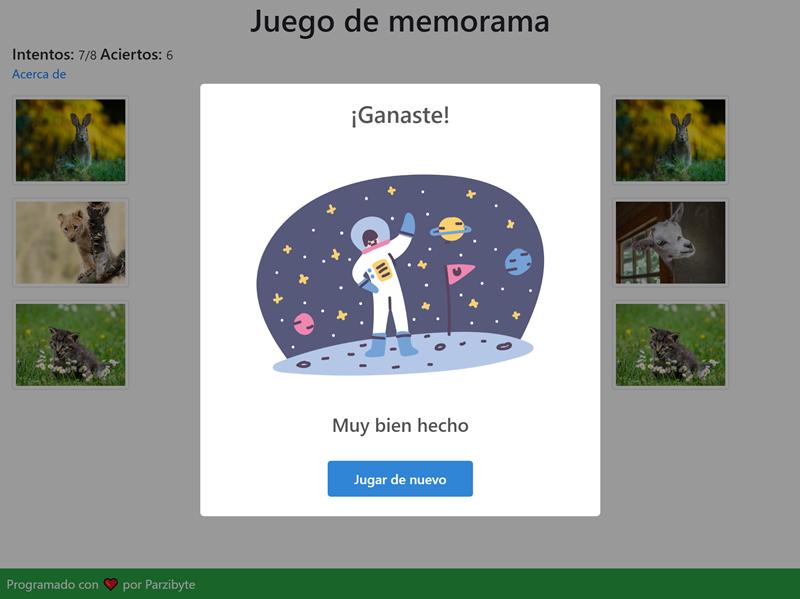
Y así cuando se pierde:
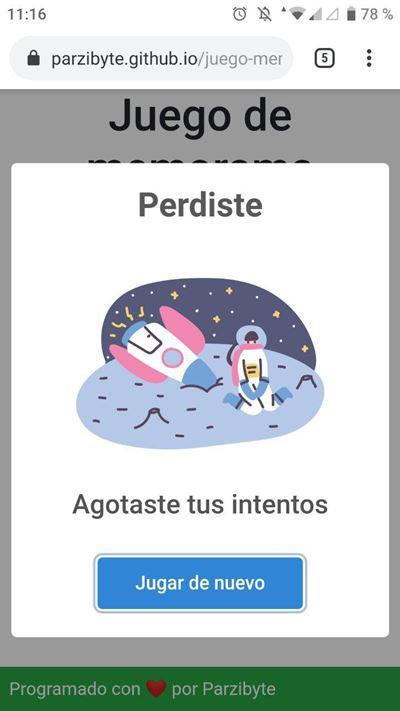
Precargar imágenes para mejorar la experiencia de usuario
La precarga de las imágenes fue hecha para que cuando el usuario gire o voltee una imagen, no se tenga que cargar en ese momento (sobre todo con eso de las conexiones lentas) así que lo que se hace es cargar todas las imágenes de manera asíncrona.
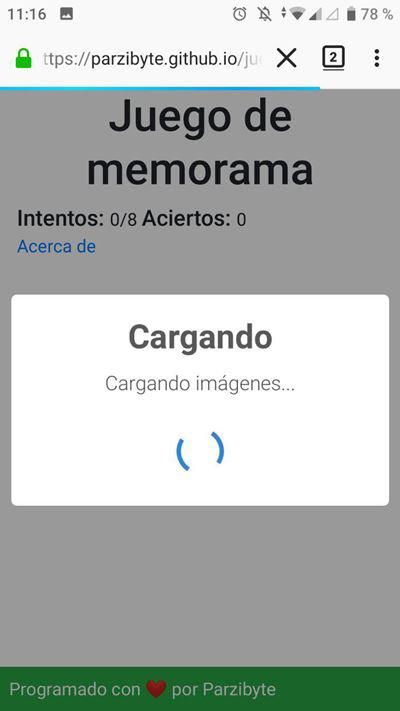
En cada carga de una imagen, se aumenta un contador y cuando ese contador equivale a la longitud de las imágenes, se indica la finalización de la precarga.
precargarImagenes() {
// Mostrar la alerta
Swal.fire({
title: "Cargando",
html: `Cargando imágenes...`,
allowOutsideClick: false,
allowEscapeKey: false,
})
.then(this.reiniciarJuego)
// Ponerla en modo carga
Swal.showLoading();
let total = this.imagenes.length,
contador = 0;
let imagenesPrecarga = Array.from(this.imagenes);
// También vamos a precargar la "espalda" de la tarjeta
imagenesPrecarga.push(NOMBRE_IMAGEN_OCULTA);
// Cargamos cada imagen y en el evento load aumentamos el contador
imagenesPrecarga.forEach(ruta => {
const imagen = document.createElement("img");
imagen.src = ruta;
imagen.addEventListener("load", () => {
contador++;
if (contador >= total) {
// Si el contador >= total entonces se ha terminado la carga de todas
this.reiniciarJuego();
Swal.close();
}
});
// Agregamos la imagen y la removemos instantáneamente, así no se muestra
// pero sí se carga
document.body.appendChild(imagen);
document.body.removeChild(imagen);
});
},
},
Animación CSS
Para terminar, la animación de fadeIn es esta:
img.card-img-top.girar {
animation: fadein 2s;
}
@keyframes fadein {
from {
opacity: 0;
}
to {
opacity: 1;
}
}
Conclusión
Así es como se puede hacer un juego de memorama en JavaScript. Este código que presenté es totalmente extensible y modificable, se pueden cambiar las imágenes así como agregar más.
Sé que utiliza dependencias como Bootstrap y SweetAlert, pero las mismas podrían remplazarse fácilmente; pues de Bootstrap solo se utiliza el grid y las imágenes responsivas, y de Swal solo la alerta que en el modo más simple podría ser remplazado con alert.
No olvides que puedes ver el código en GitHub y jugar el memorama aquí.